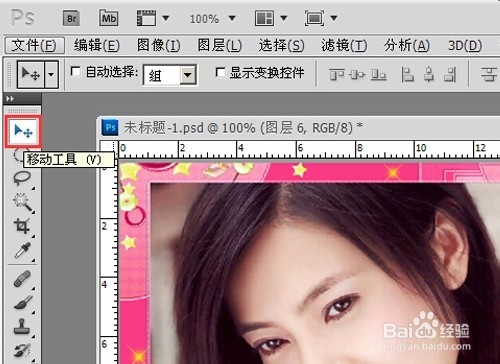1、我们启动PS软件,打开两张图片,一张美女图片,一张相框图片。


2、我们将美女图片置为当前窗口,选择【选择】菜单下的【全部】命令,将美女全选,快捷键CTRL+A。
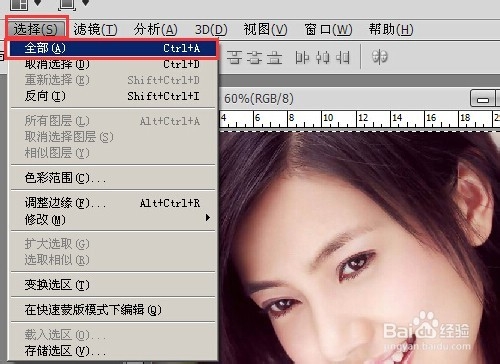
3、选择【编辑】菜单下的【拷贝】命令,将美女复制下来,快捷键CTRL+C。
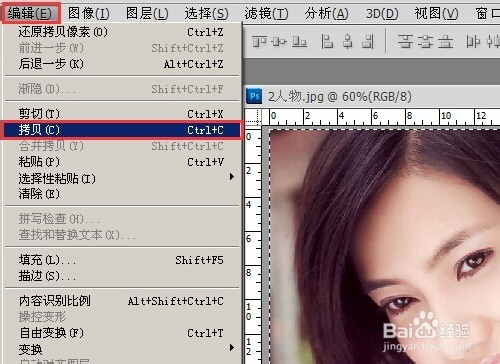
4、切换到相框图片,选择【编辑】菜单下的【粘贴】命令,将美女粘贴到相框图片中,快捷键CTRL+V。

5、选择PS工具栏中的移咿蛙匆盗动工具,选中粘贴过来的美女图像,按住鼠标左键不动拖动鼠标,即可移动选中的图像。我们将美女移动到合适位置,图片就完成了。
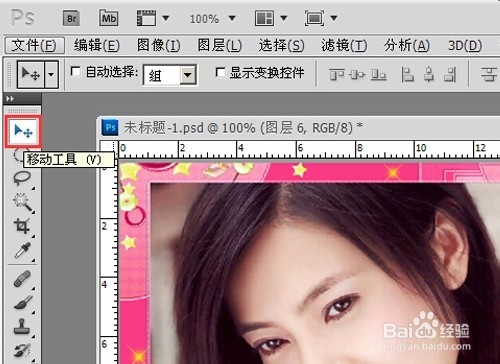

时间:2024-10-18 11:25:22
1、我们启动PS软件,打开两张图片,一张美女图片,一张相框图片。


2、我们将美女图片置为当前窗口,选择【选择】菜单下的【全部】命令,将美女全选,快捷键CTRL+A。
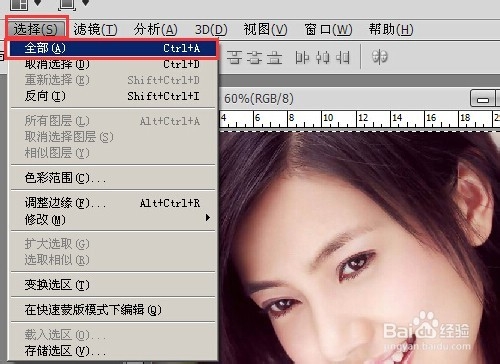
3、选择【编辑】菜单下的【拷贝】命令,将美女复制下来,快捷键CTRL+C。
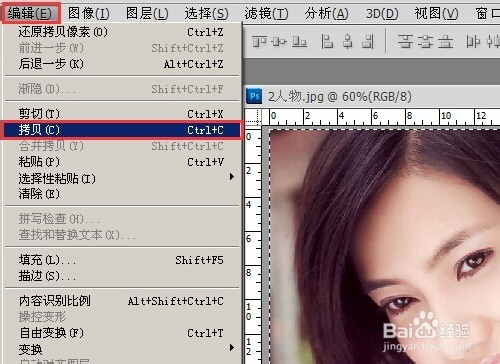
4、切换到相框图片,选择【编辑】菜单下的【粘贴】命令,将美女粘贴到相框图片中,快捷键CTRL+V。

5、选择PS工具栏中的移咿蛙匆盗动工具,选中粘贴过来的美女图像,按住鼠标左键不动拖动鼠标,即可移动选中的图像。我们将美女移动到合适位置,图片就完成了。